Tentang KamiPedoman Media SiberKetentuan & Kebijakan PrivasiPanduan KomunitasPeringkat PenulisCara Menulis di kumparanInformasi Kerja SamaBantuanIklanKarir
2025 © PT Dynamo Media Network
Version 1.103.0
Konten dari Pengguna
Cara Membuat Brosur di Microsoft Word, Mudah dan Menarik
7 Mei 2023 15:10 WIB
·
waktu baca 2 menitTulisan dari Tips dan Trik tidak mewakili pandangan dari redaksi kumparan
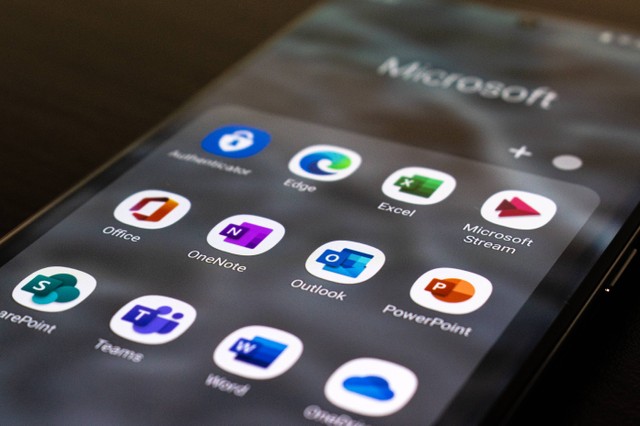
ADVERTISEMENT
Brosur merupakan salah satu media promosi yang banyak digunakan. Cara membuat brosur di Microsoft Word pun mudah.
ADVERTISEMENT
Mengutip dari jurnal polsri.ac.id, brosur adalah buku yang diterbitkan secara tidak berkala, dapat terdiri dari satu hingga sejumlah kecil halaman, tidak terkait dengan terbitan lain, dan selesai dalam sekali terbit.
Cara Membuat Brosur di Microsoft Word
Kali ini Tips dan Trik akan memberikan beberapa cara membuat brosur di Microsoft Word dengan mudah dan cepat.
1. Siapkan Dokumen Baru (New Document) pada Word
Siapkan dokumen kosong pada Microsoft Word atau pilih salah satu template brosur yang disediakan oleh Word.
2. Sesuaikan Tata Letak
ADVERTISEMENT
Langkah ini bisa dilewatkan jika memilih membuat brosur dengan menggunakan template.
3. Pilih Tema
Selanjutnya klik tab 'Design' dan pilih 'Theme'. Tema akan otomatis mengisi laman kerja.
4. Buat Struktur Dasar
ADVERTISEMENT
5. Masukkan Konten
Masukkan konten tentang produk barang atau jasa yang akan ditawarkan. Tak hanya menambahkan teks tentang konten produk, bagian ini juga bisa digunakan untuk menambahkan gambar, bentuk, dan bagan.
6. Buat Grup Konten
Selanjutnya, konten tersebut akan masuk ke grup seperti header dan subjudul, atau sekumpulan bentuk yang membentuk desain tadi.
Pilih masing-masing objek ini dan ubah ke dalam 'Group'. Hal ini memungkinkan masing-masing komponen dipindahkan secara bersamaan saat akan diedit.
Demikian beberapa cara membuat brosur di Microsoft Word. Selamat mencoba! (bila)

